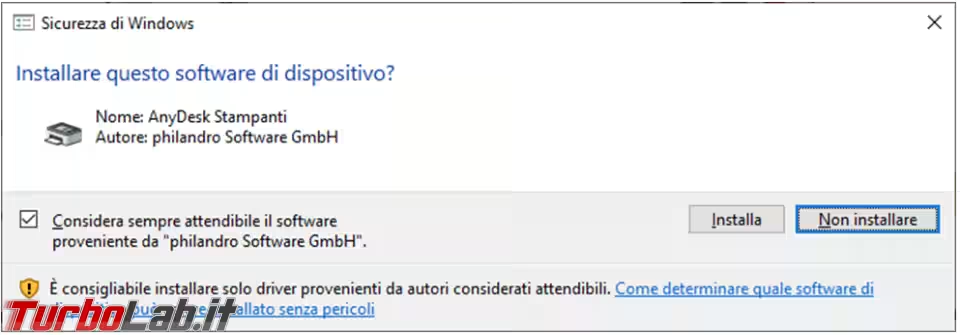In questo periodo di lavoro da casa, fare assistenza remota agli utenti è diventato indispensabile, anche se TeamViewer rimane uno dei programmi più conosciuti e utilizzati (almeno da me), ogni tanto capita che alcuni non riescono a scaricarlo o avviarlo, così servono dei programmi alternativi per riuscire a connettersi al computer remoto, AnyDesk è uno di questi.
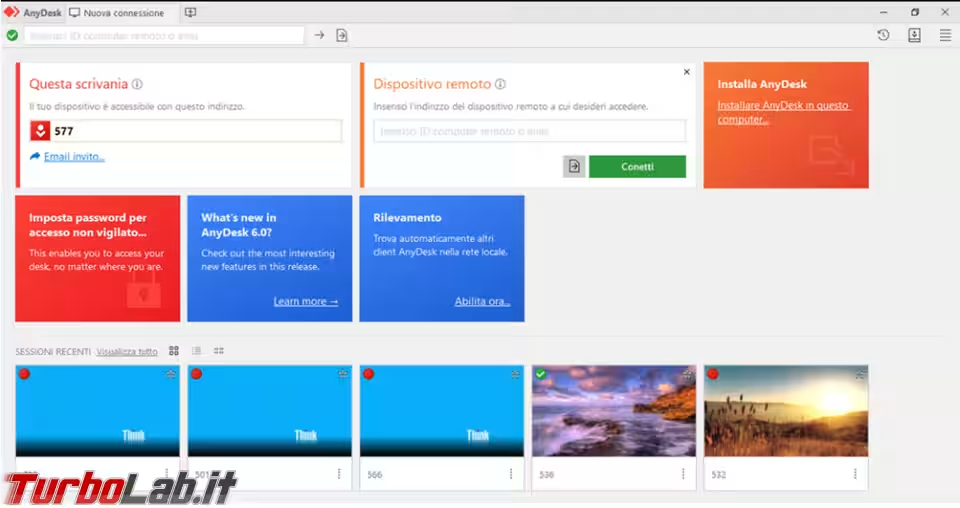
Aggiornato articolo per riflettere le nuove funzionalità del programma.
AnyDesk è rilasciato in versione gratuita per gli utenti privati, è in italiano e multi piattaforma visto che è disponibile per Windows, Linux, Android, MacOS, iOS, Free BSD, Raspberry Pi e Chrome OS.
Nella schermata di utilizzo del programma possono apparire delle offerte opzionali di software aggiuntivi, limitatevi a chiuderle quando succede, a dire il vero mi è comparsa una sola volta sino ad ora.
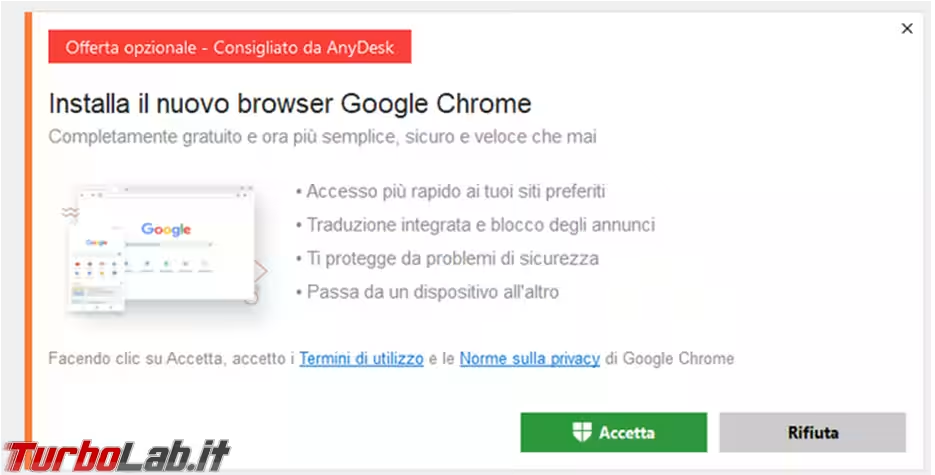
Una volta inserito nel box a destra l'identificativo del computer remoto non dovete fare altro che cliccare su Connetti.
Non è necessario installarlo perché funzioni, solo alla chiusura della connessione vi chiederà di farlo, ma possiamo ignorare la richiesta.
Nella parte bassa della schermata trovate le ultime connessioni fatte per un sorta di collegamento veloce se vi serve farlo.
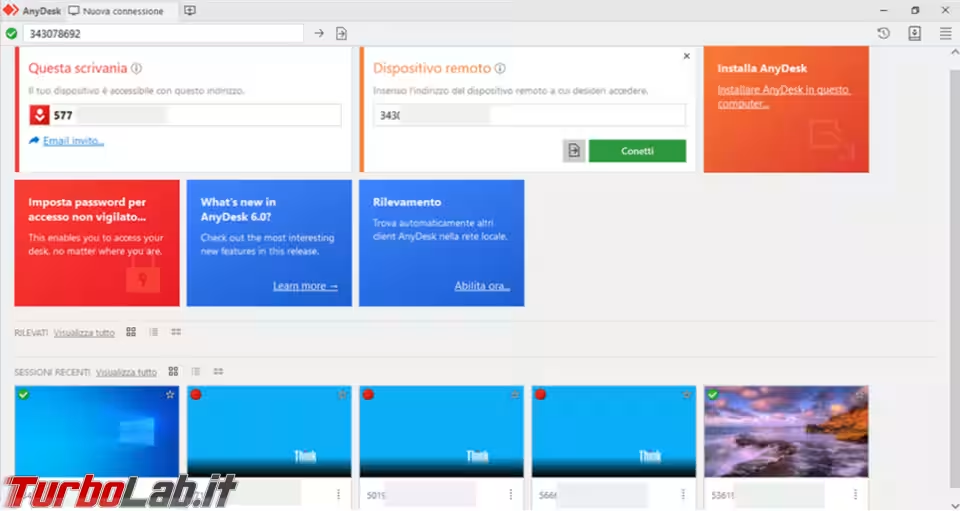
Il vostro computer si posizionerà in attesa dell'accettazione della connessione.
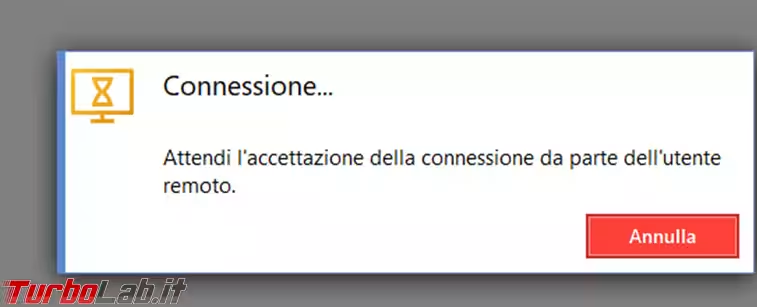
Mentre chi utilizza il computer remoto dovrà darvi il permesso di connettervi.
Per la stesura dell'articolo ho utilizzato il mio computer di casa e una macchina virtuale che ho all'interno dello stesso sistema operativo.
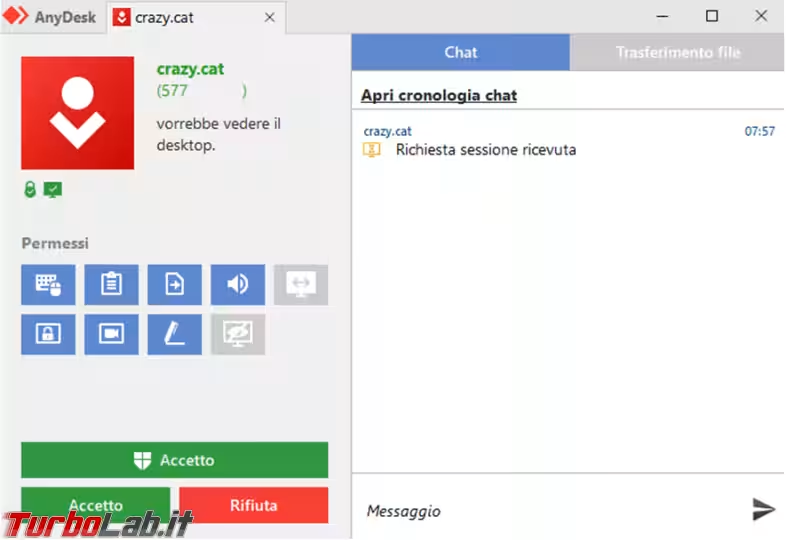
A questo punto siete connessi al computer remoto e potete interagire con esso come se fosse il vostro.
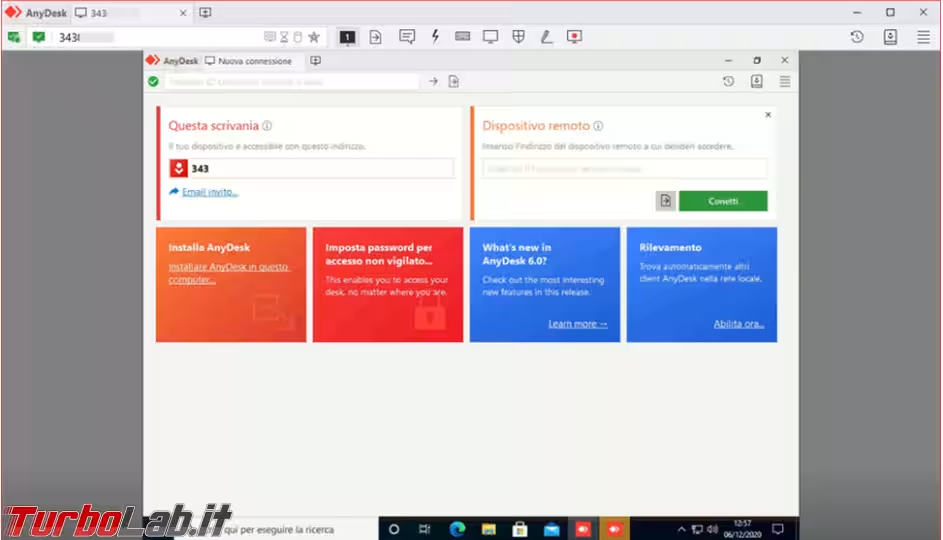
Tra le funzioni più utili di AnyDesk presenti nella barra possiamo elencare:
- 1) Ritorno alla schermata del computer remoto
- 2) Apre il trasferimento file tra i due computer
- 3) Chat tra i due computer
- 4) Esegue alcune azioni tra i due computer
- 5) Impostazioni visualizzazione (in alcuni casi, con connessioni piuttosto deboli, modificando questi valori ho migliorato molto la qualità dell'immagine)
- 6) Assegnazioni di alcuni permessi
- 7) Si può "scrivere" sul desktop remoto in modo che sia visibile anche all'utente a cui fornite supporto
- 8) Permette di registrare la sessione remota e tutto quello che state facendo, ne viene fuori un video ma è in formato proprietario e si riproduce solo con AnyDesk. Può essere utile se fate assistenza a qualche utente problematico per non essere accusati di aver fatto qualcosa di sbagliato.

Con lo scambio di file tra i due computer si può inviare un programma al computer remoto che magari non ha la possibilità di scaricarlo, per esempio causa blocchi aziendali, per poi installarlo.
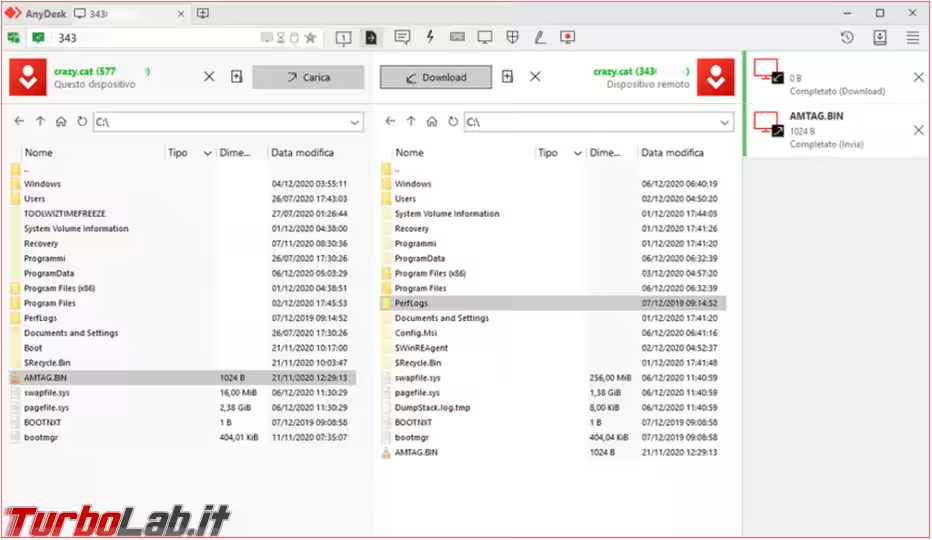
Lo "scarabocchiare" sul desktop remoto può tornare utile quando bisogna dire all'altro utente di cliccare in un certo punto e lui non riesce a capire dove farlo.
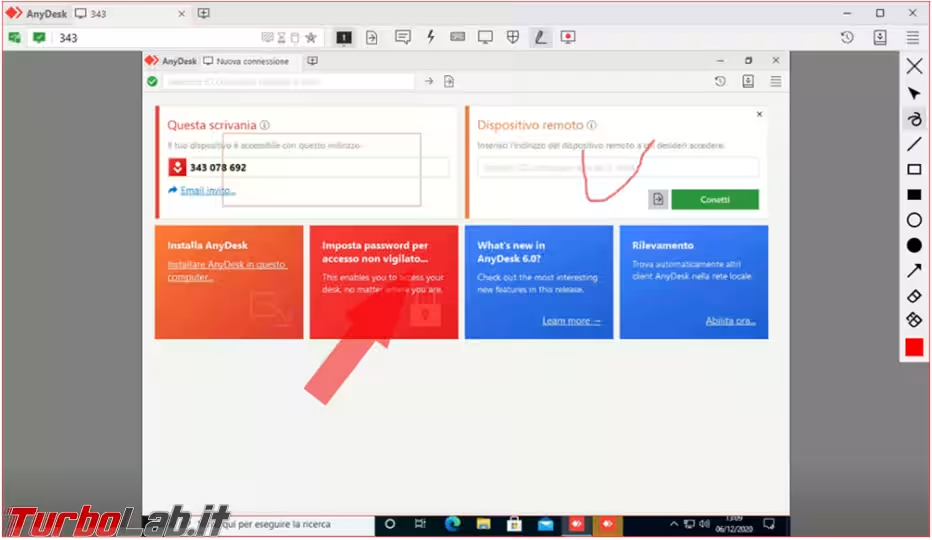
Impostazioni
Nelle Impostazioni possiamo inserire una password, meglio se molto robusta, per accedere al computer remoto quando è acceso e non presidiato da un utente che ci deve confermare la richiesta di connessione.
In Privacy possiamo personalizzare il nome dell'account visualizzato nella connessione e i percorsi di salvataggio delle immagini remote che abbiamo catturato durante la sessione e il registro della chat.
Seguono altre possibili modifiche alla qualità dell'immagine video, la possibilità di trasmettere l'audio e di mettere un proxy se presente.
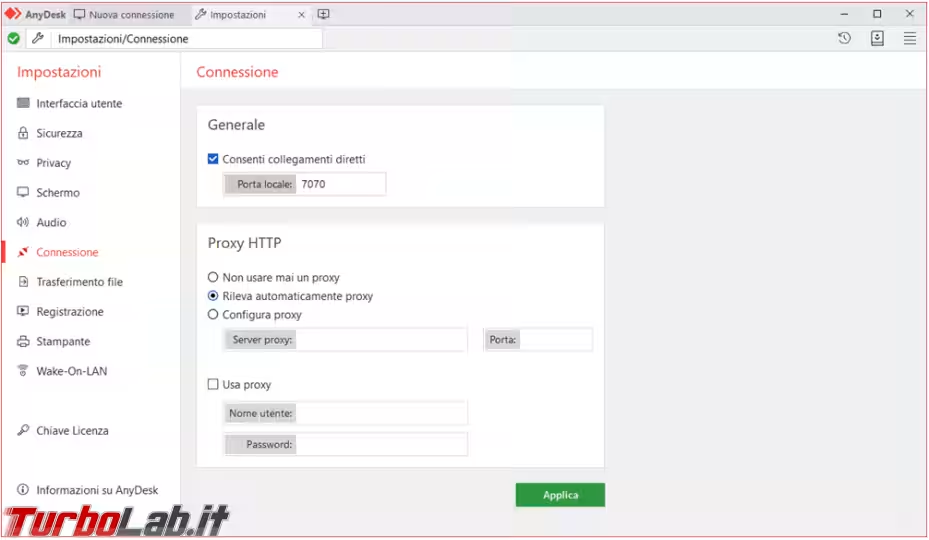
Se installiamo AnyDesk ci chiederà di aggiungere questo driver per stampanti che aggiungerà un ulteriore printer alla nostra lista (ne possiamo fare anche a meno).